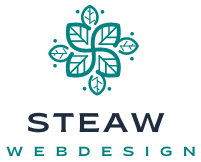Les étapes pour changer le fond d’écran de votre ordinateur.
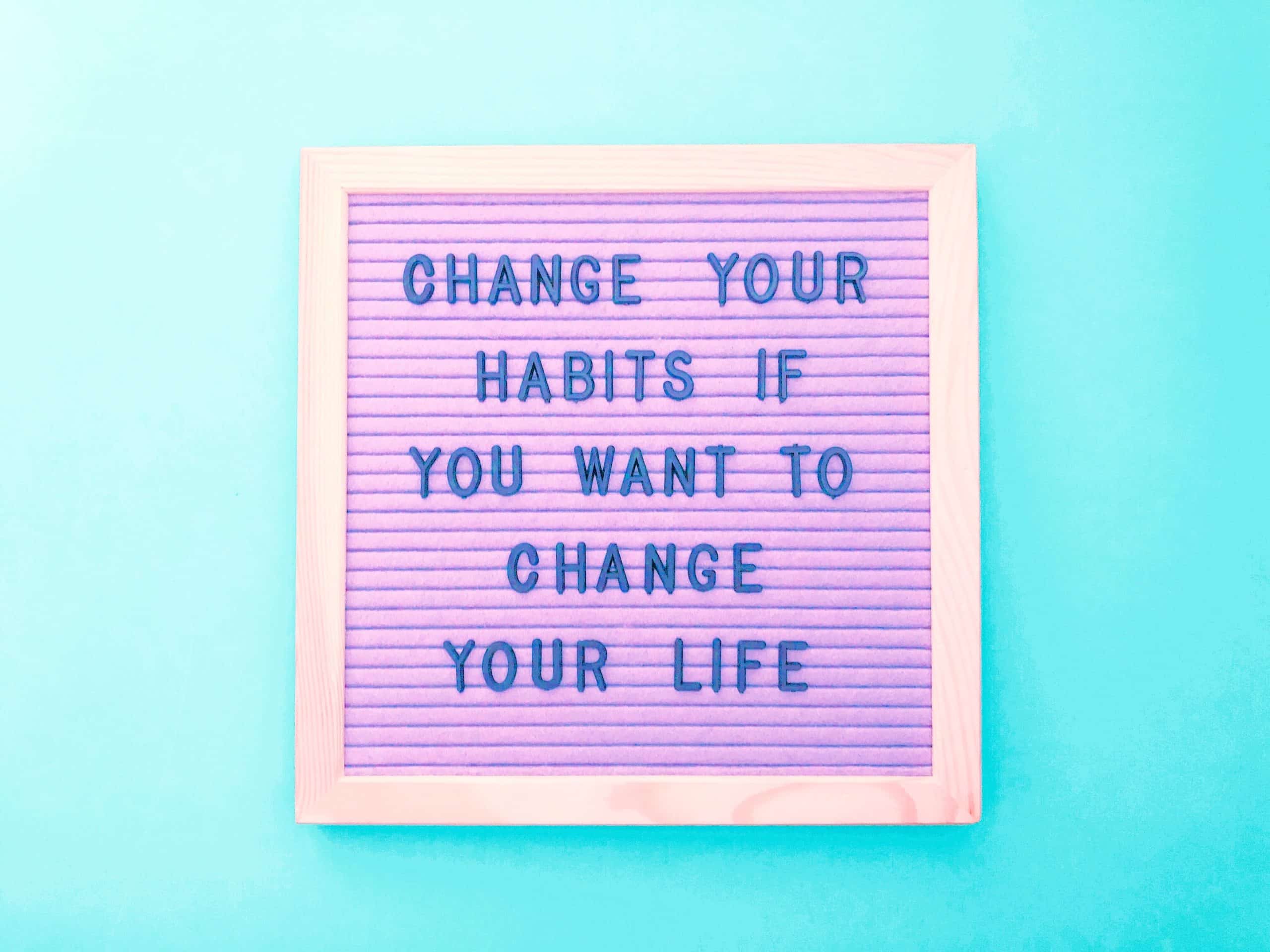
Dans l’univers numérique où nous vivons, notre ordinateur est un prolongement de nous-mêmes. Il est un reflet de notre personnalité, de nos goûts et de notre mode de vie. C’est pourquoi personnaliser son environnement de travail virtuel est aussi important que d’aménager son espace de travail physique. Une des façons les plus simples de le faire est de changer le fond d’écran de votre ordinateur. Cela peut sembler anodin, mais un fond d’écran qui vous plaît et vous inspire peut vous donner un regain d’énergie et de motivation. Alors, comment changer le fond d’écran de votre ordinateur ? Suivez le guide !
Choisir une image pour votre fond d’écran
Avant de changer votre fond d’écran, il faut choisir une image qui vous plaît. Vous pouvez opter pour une photo de vos proches, une image de nature apaisante, une création artistique qui vous inspire ou encore le logo de votre entreprise. Vous pouvez également choisir une couleur unie si vous préférez la simplicité.
A lire en complément : Clés du succès en développement SaaS
Pour ce faire, il vous suffit de vous rendre sur un moteur de recherche et de taper les mots-clés correspondant à l’image que vous recherchez. Attention cependant aux droits d’auteur. Il est préférable d’utiliser des images libres de droit ou d’avoir l’autorisation de l’auteur pour utiliser une image protégée.
Une fois votre image trouvée, cliquez dessus pour l’ouvrir en grand, puis faites un clic droit et sélectionnez "Enregistrer l’image sous…". Choisissez l’emplacement où vous souhaitez sauvegarder l’image sur votre ordinateur, puis cliquez sur "Enregistrer".
A lire en complément : Les avantages du marketing par SMS pour les promotions spéciales.
Changer le fond d’écran sur Windows 10
Si vous utilisez Windows 10, changer le fond d’écran est un jeu d’enfant. Commencez par faire un clic droit sur votre bureau. Dans le menu qui s’affiche, cliquez sur "Personnaliser". Une nouvelle fenêtre s’ouvre. Dans le menu de gauche, cliquez sur "Arrière-plan".
Dans le menu déroulant sous "Arrière-plan", sélectionnez "Image". Cliquez ensuite sur "Parcourir" pour chercher l’image que vous avez précédemment enregistrée. Une fois l’image sélectionnée, cliquez sur "Choisir une image" pour l’appliquer en fond d’écran.
Utiliser un diaporama comme fond d’écran
Si vous avez du mal à choisir une seule image, pourquoi ne pas opter pour un diaporama ? Cela vous permet de faire défiler plusieurs images en fond d’écran.
Pour ce faire, sous Windows 10, suivez la même procédure que précédemment, mais au lieu de sélectionner "Image" dans le menu déroulant sous "Arrière-plan", sélectionnez "Diaporama". Cliquez ensuite sur "Parcourir" et choisissez le dossier contenant les images que vous souhaitez voir défiler. Vous pouvez également choisir la fréquence de changement des images et l’option "Remplir", "Adapter" ou "Etirer" pour définir comment les images sont affichées.
Changer le fond d’écran sur Mac
Si vous utilisez un Mac, la procédure pour changer le fond d’écran est légèrement différente. Commencez par faire un clic droit sur votre bureau et sélectionnez "Préférences Système…", puis "Bureau et économiseur d’écran".
Dans la fenêtre qui s’ouvre, cliquez sur le signe "+" en bas de la liste des dossiers, puis naviguez jusqu’à l’image que vous avez préalablement enregistrée. Cliquez sur "Ouvrir" pour l’ajouter à la liste, puis cliquez dessus pour l’appliquer en fond d’écran.
Personnaliser le fond d’écran de votre ordinateur de bureau
Pour les ordinateurs de bureau, la procédure peut varier légèrement selon la version de votre système d’exploitation. En règle générale, il vous suffit de faire un clic droit sur votre bureau, puis de cliquer sur "Propriétés" ou "Personnaliser". Vous pouvez ensuite cliquer sur "Bureau" ou "Arrière-plan du Bureau", puis sur "Parcourir" pour chercher l’image que vous souhaitez utiliser. Une fois l’image sélectionnée, cliquez sur "Appliquer" et enfin sur "OK" pour valider.
Personnaliser votre fond d’écran est une manière simple, mais efficace de vous approprier votre espace de travail numérique. Alors n’hésitez pas à jouer avec les images et les couleurs pour créer un environnement qui vous ressemble et vous inspire !
Gérer le fond d’écran en fonction de l’heure du jour
Vous avez la possibilité de programmer votre fond d’écran pour qu’il change tout au long de la journée. Il peut s’adapter à la lumière extérieure et à votre rythme de travail. C’est particulièrement utile si vous passez beaucoup de temps sur votre ordinateur et souhaitez limiter la fatigue visuelle.
Sous Windows 10, le paramétrage d’un fond d’écran dynamique est très simple. Pour cela, il faut d’abord choisir une série d’images réparties sur une journée complète. Pour chaque période de la journée, sélectionnez une image appropriée. Par exemple, des images plus sombres pour le soir et la nuit, et des images plus claires pour le matin et l’après-midi.
Ensuite, faites un clic droit sur votre bureau et allez dans "Personnaliser". Dans le menu déroulant sous "Arrière-plan", cliquez sur "Diaporama". Choisissez ensuite le dossier contenant vos images. En dessous, dans "Changer d’image toutes les…", sélectionnez le temps qui vous convient. Si vous avez choisi 24 images, choisissez "1 heure". Enfin, cochez l’option "Variation de la couleur en fonction de mon fond d’écran".
Sur Mac, cela est également possible. Dans "Préférences Système…", puis "Bureau et économiseur d’écran", cochez l’option "Changer d’image:" et choisissez la fréquence de changement. Si vous avez choisi 24 images, choisissez "Toutes les heures".
Choisir un fond d’écran animé
Si vous recherchez encore plus de dynamisme pour votre espace de travail, vous pouvez opter pour un fond d’écran animé. Celui-ci peut comporter des éléments en mouvement, comme des vagues sur une plage ou des feuilles qui tombent d’un arbre.
Sous Windows 10, il existe plusieurs applications qui vous permettent d’installer des fonds d’écran animés. Certaines d’entre elles sont gratuites, d’autres sont payantes. Pour les télécharger, rendez-vous sur le Microsoft Store et tapez "fond d’écran animé" dans la barre de recherche. Une fois l’application installée, suivez les instructions pour configurer votre fond d’écran.
Sur Mac, il existe également des applications pour changer votre fond d’écran en une animation. Vous pouvez les trouver sur l’App Store. Une fois l’application téléchargée, ouvrez-la et choisissez l’animation qui vous plaît le plus.
Conclusion
L’univers high tech offre une multitude de possibilités pour personnaliser votre espace de travail numérique et en faire un lieu à votre image. Changer le fond d’écran de votre ordinateur est une étape simple mais importante pour créer un environnement qui vous inspire et vous motive.
Que vous optiez pour une couleur unie, un diaporama de vos photos préférées, un fond d’écran dynamique qui s’adapte à l’heure du jour, ou encore un fond d’écran animé, le plus important est de choisir une image qui vous fait du bien.
N’oubliez pas de prendre en compte les droits d’auteur lors de la sélection de vos images, et n’hésitez pas à jouer avec les paramètres de votre système d’exploitation pour obtenir le rendu idéal. Faites de votre bureau Windows ou Mac un espace de travail attrayant et stimulant grâce à ces astuces. Bonne personnalisation !